
品牌型号:戴尔Vostro 3690
系统:Windows 11 专业版
如何在win11系统桌面显示我的电脑呢?下面与大家分享一下Windows11我的电脑怎么显示。
方法一:
右键点击桌面空白处,点击个性化
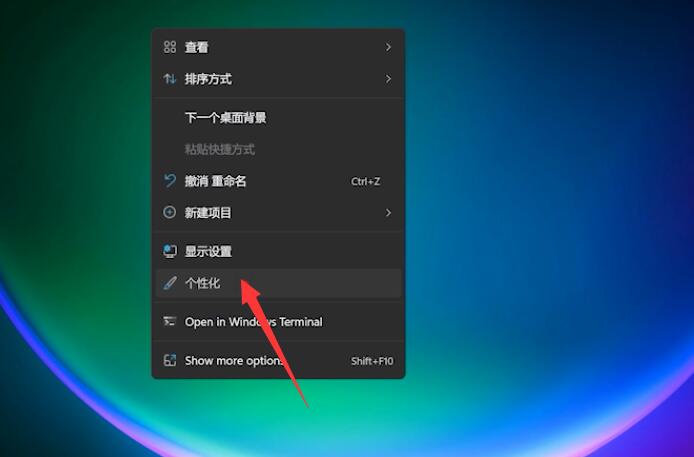
进入主题页面,打开桌面图标设置,勾选计算机,点击确定即可
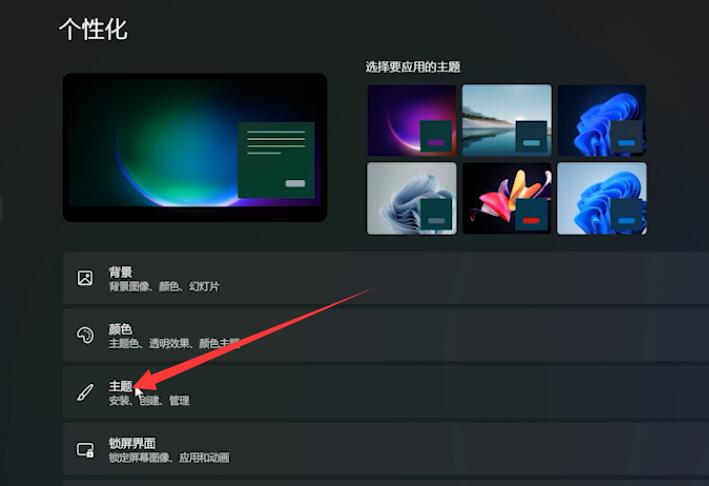
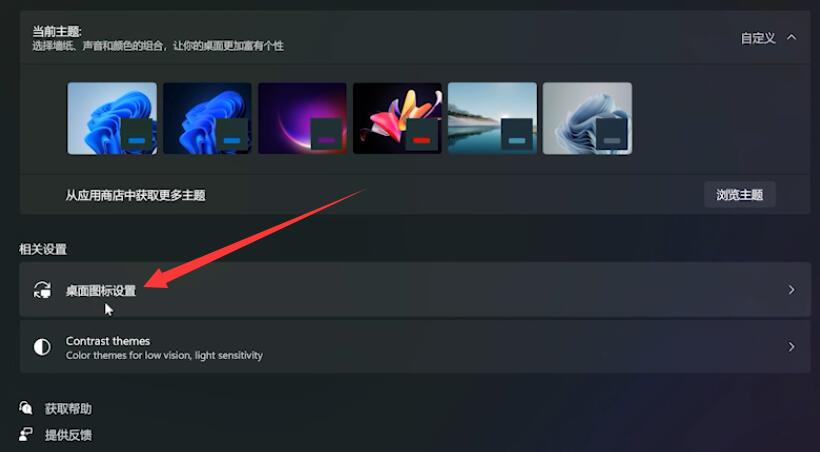

方法二:
右键点击桌面空白处,展开查看,勾选显示桌面图标
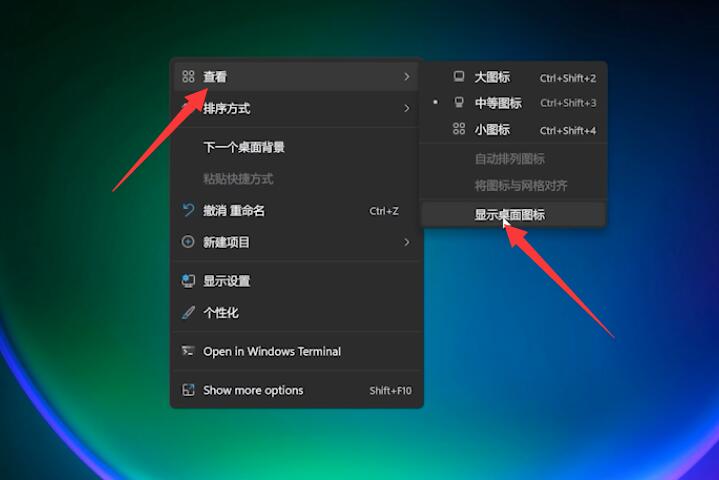

方法三:
按下Ctrl+Shift+Esc,打开任务管理器
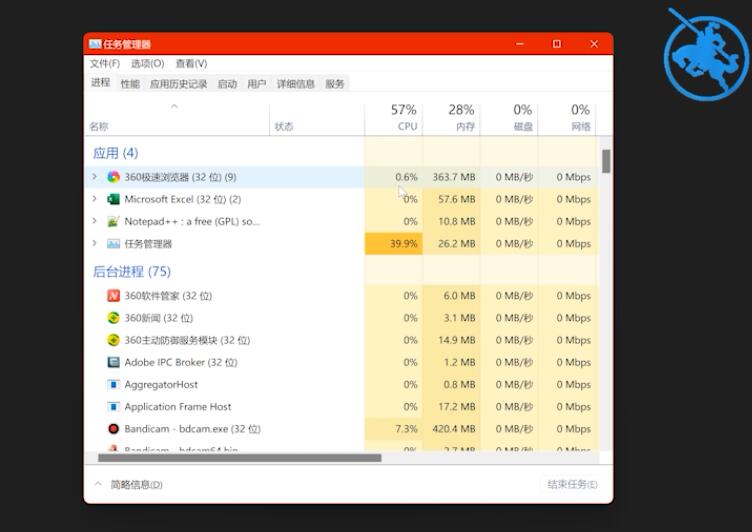
点击文件,运行新任务,输入explorer.exe,点击确定,等待桌面重启即可
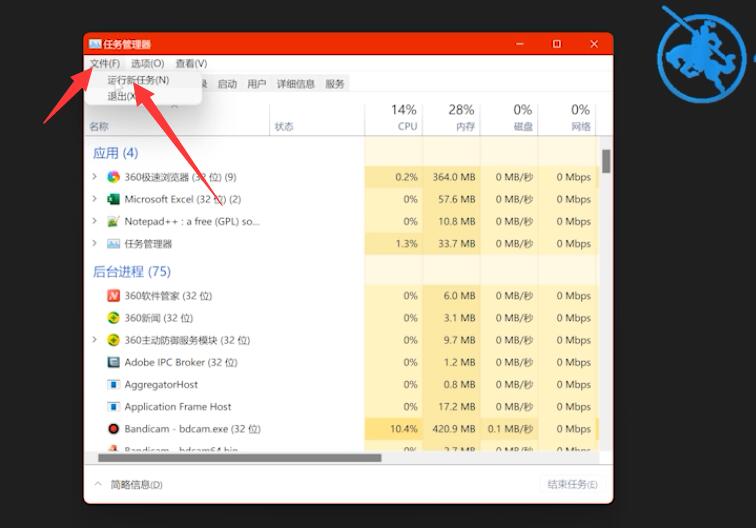
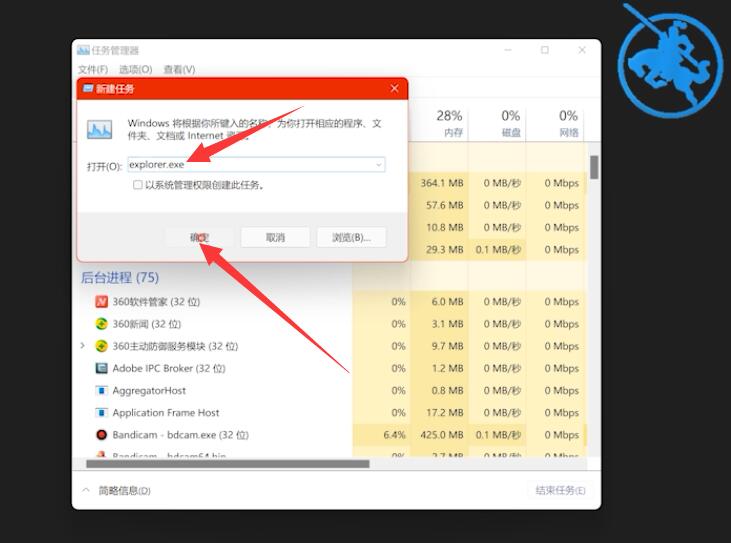
方法一:
打开个性化
打开桌面图标设置
方法二:
选择显示桌面图标
方法三:
打开任务管理器
文件运行新任务